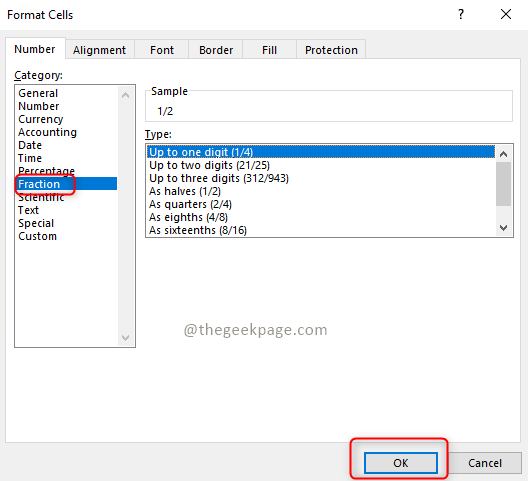Prøv å oppdatere Runtime Libraries på datamaskinen
- 0x800ac472-feilen får Microsoft Excel-programmet til å krasje når det åpnes.
- Du kan fikse dette ved å fikse de korrupte systemfilene som kreves av MS Excel-programmet.
- Du kan også prøve å installere Microsoft Office-appen på nytt på PC-en din for å fikse det underliggende problemet.

XINSTALLER VED Å KLIKKE LAST NED FILEN
- Last ned Fortect og installer det på din PC.
- Start verktøyets skanneprosess for å se etter korrupte filer som er kilden til problemet ditt.
- Høyreklikk på Start reparasjon slik at verktøyet kan starte fikseringsalgoritmen.
- Fortect er lastet ned av 0 lesere denne måneden.
Mange av våre lesere har kommet over 0x800ac472 Excel-feilen som dukker opp når programmet lastes. MS Excel krasjer umiddelbart og viser en melding Feil 0x800AC472: Microsoft Excel har fått et problem og må lukkes. Vi beklager ubeleiligheten.
I denne veiledningen vil vi gi deg en liste over løsninger som vil hjelpe deg med å løse 0x800ac472 Excel-feilen på slutten. La oss sjekke ut løsningene.
Hva er 0x800ac472 MS Excel-feil?
Kjøretidsfeilen 0x800ac472 kan dukke opp fordi koden ikke kjørte på det bestemte tidspunktet. Sjansen er stor for at det kan fikses med en omstart, men det er andre årsaker som kan utløse denne feilen.
- MS Excel-feil – Noen underliggende feil med Microsoft Excel forårsaker problemet, og det er derfor du får denne feilen.
- Problem med grafikkdriveren – Ofte er grafikkdriveren også ansvarlig for kjøretidsfeilene til et program.
- Flere forekomster av programmet kjører – Du kjører kanskje flere forekomster av MS Excel, på grunn av dette krasjer og viser en 0x800ac472-feil.
- Kjøretidsbiblioteker oppdateres ikke – Sjansene er store kjøretidsbiblioteker på din PC er ikke oppdatert og forårsaker kjøretidsfeilen.
- Tilstedeværelse av korrupte systemfiler – Noen viktige systemfiler kan være korrupte fra datamaskinen din, og det er derfor du får feilen.
La oss nå sjekke de avanserte løsningene som vil hjelpe deg å løse kjøretidsfeilen 0x800ac472 som oppstår på MS Excel.
Hvordan kan jeg løse kjøretidsfeilen 0x800ac472?
Før du går videre med de avanserte løsningene, la oss bruke de enkle løsningene og forhåpentligvis fikse kjøretidsfeilen 0x800ac472.
- Sørg for at PC-en din kjører den siste oppdateringen, siden den nye oppdateringen også gir feilrettinger som kan være årsaken til at programmet gir feil.
- Skann PC-en din for virus. En infisert datamaskin kan resultere i flere feil med programmene installert på den. Her er listen over beste antivirusverktøy som du kan prøve.
- Start datamaskinen og selve MS Excel-programmet på nytt. Sjansen er stor for at det er et midlertidig problem.
- Installer MS Excel-programmet på nytt som kommer som en del av MS Office-pakken med apper og sjekk om dette løser problemet eller ikke.
- Sørg for at bare én forekomst av Microsoft Excel er åpnet på PC-en. Hvis det er flere forekomster, lukk hver av dem og åpne bare én enkelt forekomst.
Hvis løsningene ovenfor ikke hjalp, foreslår vi at du bruker løsningene nedenfor for å fikse problemet.
1. Installer Runtime Libraries på nytt
- trykk Vinne tasten for å åpne Start Meny.
- Åpen Kontrollpanel.

- Klikk på Programmer og funksjoner.

- Velg Microsoft Redistributable Package og trykk på Avinstaller knapp.

- Besøk offisielle Microsoft-nettsted og last ned den nyeste omdistribuerbare pakken og installer den.
Eksperttips:
SPONSERT
Noen PC-problemer er vanskelige å takle, spesielt når det gjelder manglende eller ødelagte systemfiler og arkiver for Windows.
Sørg for å bruke et dedikert verktøy, som f.eks Fortect, som vil skanne og erstatte de ødelagte filene dine med deres ferske versjoner fra depotet.
Å installere Runtime Libraries på nytt vil hjelpe deg med å løse kjøretidsfeilen knyttet til enhver app, i vårt tilfelle er det MS Excel-feilen 0x800ac472.
For Windows 11-brukere bør du sørge for å installere den nyeste Windows-oppdateringen, fordi de redistribuerbare pakkene er samlet som en del av Windows-oppdateringen.
2. Fiks korrupte systemfiler
- trykk Vinne tasten for å åpne Start Meny.
- Type ledeteksten og kjøre den som administrator.

- Skriv inn kommandoen nedenfor og trykk Tast inn:
sfc /scannow
- SFC Scan vil fikse de korrupte systemfilene.
- Skriv inn kommandoene nedenfor og trykk Tast inn etter hver:
Dism /Online /Cleanup-Image /CheckHealthDism /Online /Cleanup-Image /ScanHealthDism /Online /Cleanup-Image /RestoreHealth - Start datamaskinen på nytt.
Noen viktige systemfiler som kreves av Microsoft Excel kan mangle på grunn av at du får kjøretidsfeilen 0x800ac472.
Du kan enkelt løse det ved å kjøre SFC- og DISM-kommandoene som vist ovenfor. I tilfelle SFC Scan fungerer ikke, kan du bruke en automatisk løsning, for eksempel tredjeparts reparasjonsprogramvare.
3. Installer grafikkdriveren på nytt
- For å åpne Start menyen, trykk på Vinne nøkkel.
- Type Enhetsbehandling og åpne toppresultatet.

- Utvid Skjermadaptere seksjon.

- Dobbeltklikk på din GPU og bytt til Sjåfør fanen.

- Klikk på Oppdater driveren alternativ.

- Plukke ut Søk automatisk etter drivere alternativ.
- Installer de nyeste driverne, hvis tilgjengelige, og start datamaskinen på nytt.
- Hva er Sihost.exe og hvordan du raskt fikser feilene
- Hva er NVIDIA Share.exe og hvordan fikser du feilene
- 0x80072F0D Feilkode: Slik fikser du det på Windows 10 og 11
- Hva er MusNotification.exe og hvordan deaktiverer jeg det?
4. Utfør en systemgjenoppretting
- Åpne Start menyen ved å trykke på Vinne nøkkel.
- Type Opprett et gjenopprettingspunkt og åpne den.

- Velg stasjonen der du har OS installert og velg Systemgjenoppretting.

- Velg gjenopprettingspunktet og trykk Neste.

- Klikk Bli ferdig for å starte gjenopprettingsprosessen.
Du bør utføre en systemgjenoppretting for å ta systemet tilbake til en tilstand da Microsoft Excel fungerte uten problemer og du ikke fikk 0x800ac472-feilen.
Spesielt vil systemgjenopprettingen bare fungere hvis du allerede har opprettet et gjenopprettingspunkt på PC-en. For det kan du sjekke ut vår guide som forklarer hvordan du kan opprette et gjenopprettingspunkt.
Det er det fra oss i denne guiden. Gi oss beskjed i kommentarene nedenfor, hvilken av løsningene ovenfor som løste 0x800ac472-feilen i Microsoft Excel for deg.
Opplever du fortsatt problemer?
SPONSERT
Hvis forslagene ovenfor ikke har løst problemet, kan datamaskinen oppleve mer alvorlige Windows-problemer. Vi foreslår at du velger en alt-i-ett-løsning som Fortect for å løse problemer effektivt. Etter installasjonen klikker du bare på Vis og fiks og trykk deretter på Start reparasjon.